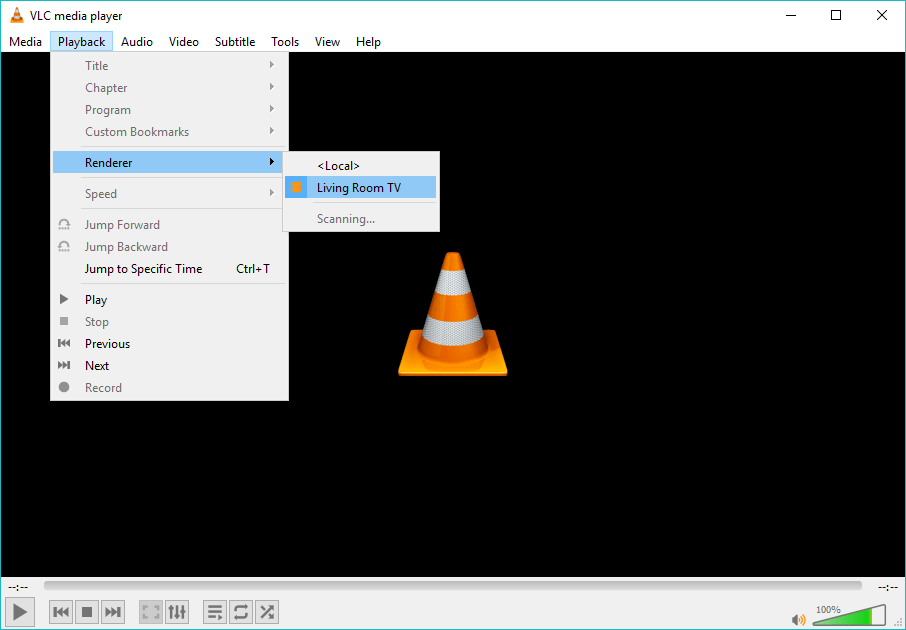
VLC zbudowało nową wersję Chromecasta VLC 3.0. Oznacza to, że możesz teraz przesyłać strumieniowo pliki wideo i audio z odtwarzacza multimedialnego VLC na komputerze do Chromecasta podłączonego do telewizora. Te funkcje mogą idealnie pasować do Ciebie. Jednak inni narzekają, że tak nie jest i ma problem z niektórymi plikami. W tym artykule przyjrzymy się możliwemu rozwiązaniu tego problemu. Ale wcześniej poprowadzimy Cię, jak przesyłać strumieniowo z VLC do Chromecasta.
Jak przesyłać strumieniowo z VLC do Chromecasta
Aby rozpocząć, musisz pobrać dostępną i najnowszą wersję programu VLC 3.0 dla Windowsa i Maca. Następnie musisz zdobyć urządzenie Chromecast lub urządzenie Android TV, takie jak NVIDIA SHIEL, lub jeszcze lepiej telewizor, który używa Android TV jako oprogramowania. Teraz upewnij się, że używany komputer PC lub MAC znajduje się w tej samej sieci lokalnej co urządzenie Chromecast, przewodowo lub bezprzewodowo.
Jak przesyłać wideo z VLC
Teraz postępuj zgodnie z poniższą metodą, aby przesyłać wideo z VLC na komputerze PC lub Mac.
- Włącz Chromecasta i telewizor
- Na swoim VLC kliknij odtwarzanie> Renderer> Skanuj
- Gdy twój Chromecast pojawi się w menu, kliknij go na liście
- Otwórz plik wideo i kliknij przycisk odtwarzania (możesz użyć menu multimediów <otwarty plik lub po prostu zlokalizować plik
- wideo i upuść go w oknie VLC)
- Powinieneś teraz zobaczyć monit „Niezabezpieczona witryna”.
- Kliknij „Wyświetl certyfikat”, aby zobaczyć certyfikat bezpieczeństwa swojego Chromecasta
- Teraz kliknij „Zaakceptuj na stałe”, aby zaakceptować certyfikat swojego Chromecasta.
Po zastosowaniu powyższej metody wideo powinno natychmiast rozpocząć odtwarzanie na Chromecaście. Za pomocą elementów sterujących w oknie VLC można wstrzymywać, przewijać do przodu, przewijać do tyłu i w inny sposób sterować odtwarzaniem.
Aby ponownie przesyłać strumieniowo wideo, wystarczy użyć menu Odtwarzanie > Renderowanie, aby zeskanować i połączyć. Następnie możesz teraz odtwarzać pliki wideo bez ponownego akceptowania monitu o certyfikat.
Chromecast VLC nie działa: naprawiono
Jeśli po prawidłowym wykonaniu powyższej metody nadal nie działało. Nie panikuj, istnieją jeszcze inne sposoby strumieniowego przesyłania lokalnych plików wideo na Chromecaście. Możesz użyć wbudowanego narzędzia do przesyłania Google Chrome, aby przesyłać strumieniowo filmy z komputera do Chromecasta.
Wszystko, co musisz zrobić, to otworzyć kartę Chrome na dowolnej stronie internetowej, a następnie kliknąć ikonę Chrome i kliknąć Cast.
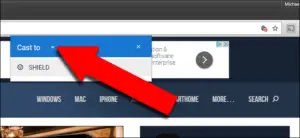
Następnie możesz teraz wybrać menu rozwijane obok „Prześlij do”, a następnie zastąpić źródło z karty Chrome na Cast Desktop. Następnie wybierz urządzenie Chromecast lub Android TV.
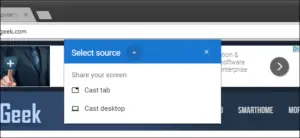
To wszystko. Możesz teraz otworzyć VLC i oglądać filmy na pełnym ekranie. Niewielkie wady polegają na tym, że jakość wideo będzie niższa niż w powyższym kroku, ponieważ protokół przesyłania strumieniowego wideo Chromecasta bardziej koncentruje się na szybkości niż na jakości. Jeśli nadal masz z tym trudności, skorzystaj z pola komentarza, a my z przyjemnością Ci pomożemy.
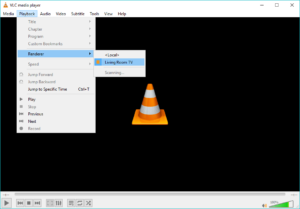
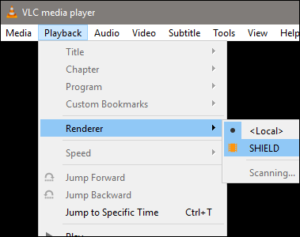
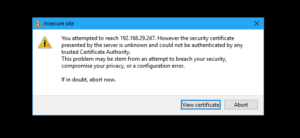
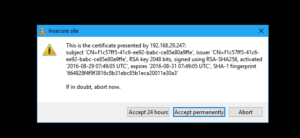





Dodaj komentarz